Você já se perguntou o que é um Gravatar e se deveria usá-lo?
O Gravatar permite que os usuários exibam uma imagem de avatar ao lado de seus nomes em sites do WordPress.
Neste artigo, discutiremos o que é um Gravatar e por que você deve começar a usá-lo imediatamente.

História: Avatar
O termo Avatar foi emprestado das comunidades de jogos on-line no final dos anos 90 e início dos anos 2000.
Antes disso, os fóruns on-line eram principalmente comunidades baseadas em texto em que os usuários eram identificados apenas por seus nomes de usuário.
À medida que essas comunidades cresciam, ficava cada vez mais difícil identificar os usuários apenas por seus nomes.
Para resolver isso, os fóruns on-line permitiam que seus usuários carregassem uma imagem como foto de perfil. Eles chamavam essa imagem de “Avatar” em vez de foto de perfil.
O termo Avatar significa uma imagem que representa uma pessoa ou um usuário. Pode ser sua própria foto ou qualquer outra imagem que ele queira usar como foto de perfil.
Com a evolução da Web e dos blogs, os blogs do WordPress enfrentaram um problema semelhante. Os comentários do WordPress se tornaram o centro de conversas de muitos blogs, e era mais difícil identificar os comentaristas apenas com nomes.
Diferentemente dos fóruns on-line, em que os usuários eram obrigados a criar uma conta, os comentaristas do WordPress geralmente não precisavam criar uma conta para deixar um comentário.
Foi aí que o Gravatar entrou em cena.
Relacionado: Veja nosso guia sobre a história dos blogs.
O que é um Gravatar?
Gravatar é a sigla de Globally Recognized Avatar (Avatar Globalmente Reconhecido). É um serviço popular da Web que permite que as pessoas criem um perfil e associem imagens de avatar a seus endereços de e-mail.

Depois que você adicionar um Gravatar, ele será reconhecido em todas as plataformas que vêm com suporte integrado ao Gravatar, incluindo WordPress, Slack, Github, Stack Overflow, Atlassian e muito mais.
Isso significa que, quando você deixar um comentário em um dos sites que suportam o Gravatar, ele extrairá seu Avatar Globalmente Reconhecido dos servidores deles e o exibirá ao lado do seu nome nos comentários e em outras áreas.
Por exemplo, quando um usuário deixa um comentário em um site do WordPress, o Gravatar dele é exibido automaticamente ao lado do comentário.

Isso permite que cada comentarista tenha sua identidade em toda a Internet.
Por que devo adicionar o Gravatar?
Se você é um blogueiro, uma organização sem fins lucrativos, uma pequena empresa ou alguém que deseja criar uma marca, precisa começar a usar o Gravatar.
Um Gravatar permite que você crie sua identidade na Web e crie uma voz de autoridade em seu setor.
No início, quando você comenta em blogs, seu Gravatar pode não ser percebido imediatamente.
Entretanto, se a mesma pessoa vir seu comentário em vários sites que ela lê, provavelmente visitará seu site.
Alguns proprietários de sites reclamam que o Gravatar torna seus sites mais lentos, e esse é o motivo mais citado pelos blogueiros para desativar o Gravatar.
Dica profissional: consulte nosso guia definitivo para acelerar o WordPress para obter mais otimização de desempenho.
Como posso obter um Gravatar?
Você pode obter um Gravatar visitando o site do Gravatar e inscrevendo-se em uma conta gratuita.
É muito fácil criar um Gravatar para seu perfil.
Primeiro, você precisa visitar o site do Gravatar e clicar no botão “Create your Gravatar”.
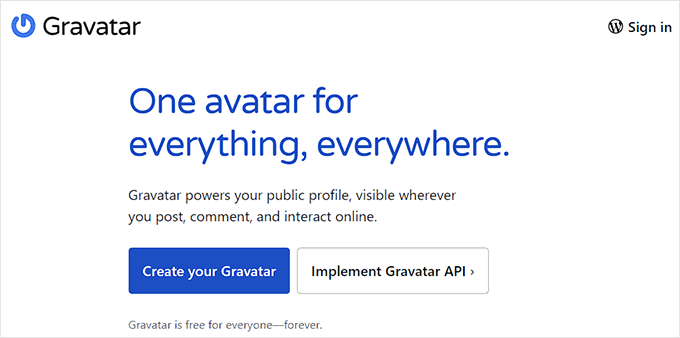
Agora você será levado à página de registro.
O Gravatar é de propriedade da Automattic, a empresa por trás do WordPress.com (não confundir com o WordPress.org; consulte nosso guia sobre a diferença entre WordPress.com e WordPress.org). É por isso que eles exigem que os usuários se inscrevam usando uma conta do WordPress.com.
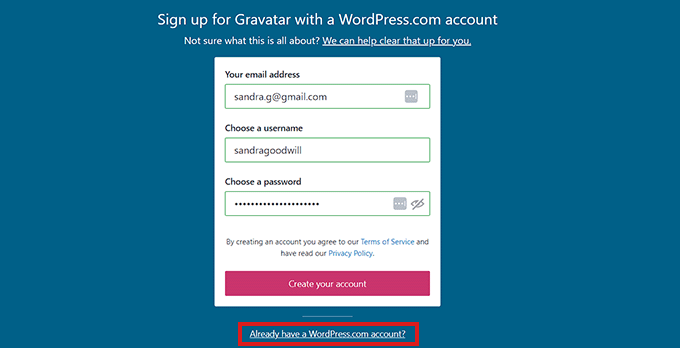
Você pode criar uma conta gratuita no WordPress.com ou fazer login se já tiver uma conta.
Agora você será direcionado para a página “Login”, na qual precisará fornecer o endereço de e-mail e a senha do seu site WordPress.
Depois disso, basta clicar no botão “Continue” (Continuar).
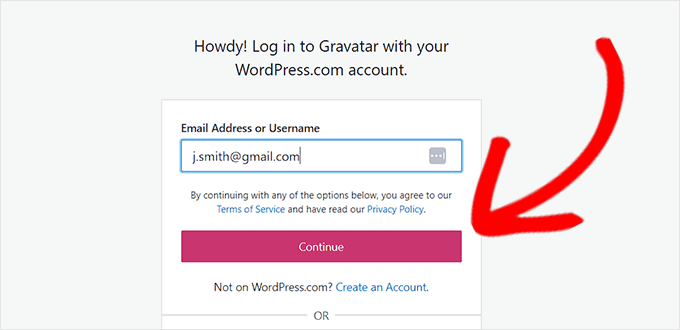
Em seguida, será perguntado se você deseja fazer login no Gravatar usando sua conta do WordPress.com.
Basta clicar no botão “Approve” (Aprovar) para continuar.
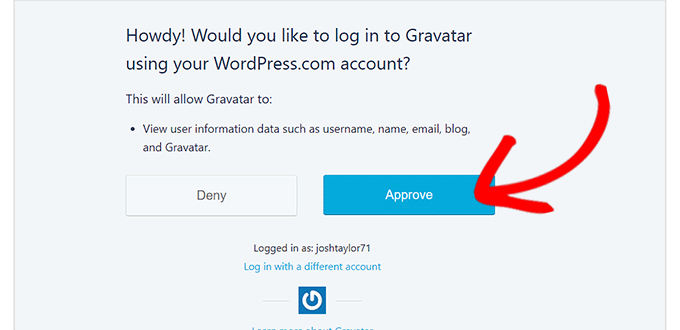
Depois disso, o Gravatar enviará um e-mail de confirmação para sua conta de e-mail.
Você precisará abrir o e-mail e clicar no botão “Confirmar seu e-mail” para ativar a conta do Gravatar.

Agora, você será redirecionado para o site WordPress.com.
Em seguida, você precisa voltar ao site do Gravatar e fazer login usando sua conta do WordPress.com.
Isso o levará à página da sua conta Gravatar.
Aqui, você só precisa clicar no link “Add a new image” (Adicionar uma nova imagem) abaixo para adicionar sua imagem do Gravatar.
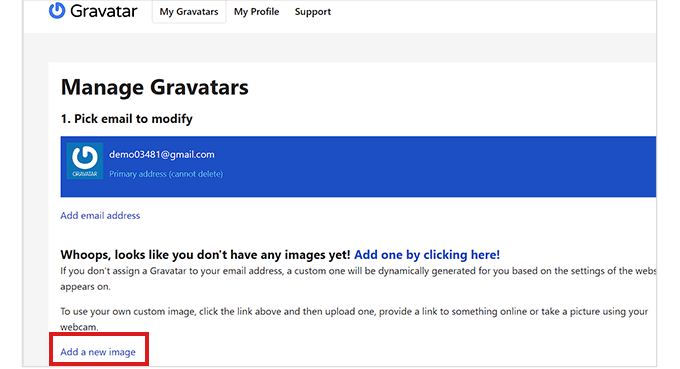
Ao clicar no link, você será levado à página “Upload Image” (Carregar imagem).
Agora você pode fazer upload de qualquer imagem que queira usar do seu computador ou colando um URL.
Recomendamos escolher uma boa foto de perfil sua ou o logotipo de sua empresa para o Gravatar.
No entanto, se quiser permanecer anônimo, você pode usar qualquer outra imagem que o represente.
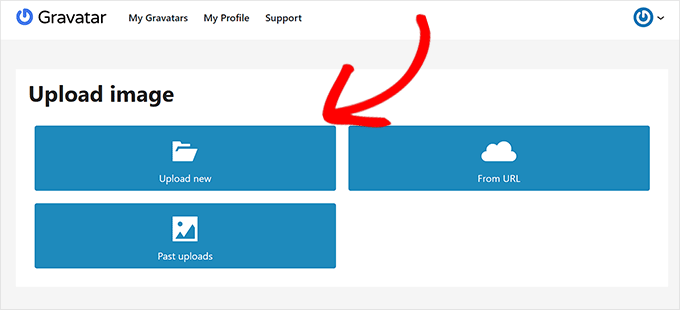
Depois de carregar um Gravatar, você será direcionado para uma nova página na qual poderá cortar, girar, ampliar e visualizar a imagem.
Quando estiver satisfeito, basta clicar no botão “Crop Image” (Cortar imagem) abaixo.
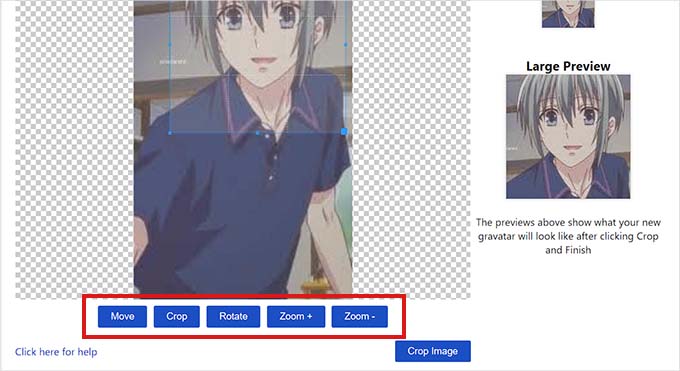
Em seguida, você será solicitado a classificar seu Gravatar de acordo com o nível de maturidade.
Basta marcar a caixa ao lado de uma opção preferida e clicar no botão “Definir classificação”.
Seu Gravatar já foi configurado.
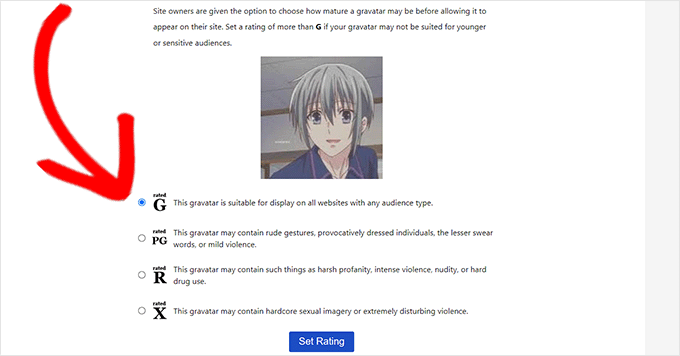
Em seguida, você precisa visitar a página “Websites” na barra lateral do painel do Gravatar.
A partir daí, basta copiar e colar o URL e o título do seu site WordPress.
Por fim, clique no botão “Salvar site” para armazenar suas configurações.
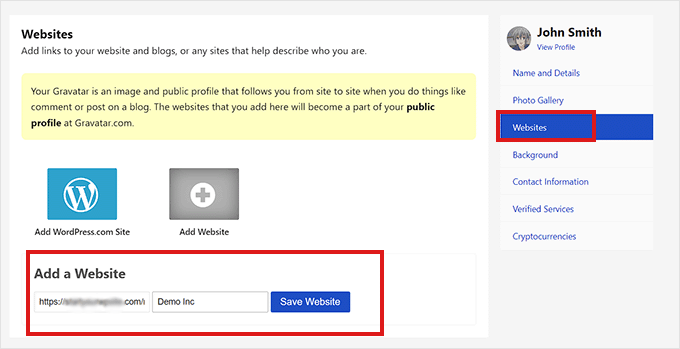
Agora, você pode testar seu Gravatar deixando um comentário em um site ou verificando o perfil do autor em seu blog do WordPress.
Esta é a aparência do nosso Gravatar na seção de biografia do autor em um site de demonstração.

Perguntas frequentes sobre gravatares no WordPress
Os usuários frequentemente nos fazem perguntas sobre o uso do Gravatar para sua própria imagem de avatar, bem como sobre o uso do Gravatar em seus sites.
Veja a seguir as respostas para as perguntas mais frequentes sobre o uso do Gravatar.
1. Como faço para desativar o Gravatar em meu site do WordPress?
Para desativar o Gravatar em seu site do WordPress, basta acessar a página Configurações ” Discussão e desmarcar a caixa ao lado da opção Exibição de Avatar.
Para obter mais detalhes, consulte nosso tutorial sobre como desativar as imagens Gravatar no WordPress.

2. O que acontece quando um usuário não tem uma imagem Gravatar?
Por padrão, o WordPress mostrará a imagem do homem misterioso ao lado dos comentários em que o autor do comentário não tiver uma imagem Gravatar associada ao seu endereço de e-mail. Essa é a chamada imagem padrão do Gravatar.
Você pode alterar essa imagem visitando a página Configurações ” Discussão e rolando para baixo até a seção Avatar padrão.

A partir daí, você verá várias opções para escolher. Algumas delas tentarão gerar automaticamente uma imagem exclusiva usando um algoritmo baseado no nome ou no endereço de e-mail do usuário.
3. Posso adicionar mais de uma imagem ou endereço de e-mail à minha conta do Gravatar?
Sim, você pode adicionar várias imagens e endereços de e-mail à sua conta do Gravatar. No entanto, você só pode usar uma imagem como seu Gravatar para cada endereço de e-mail.
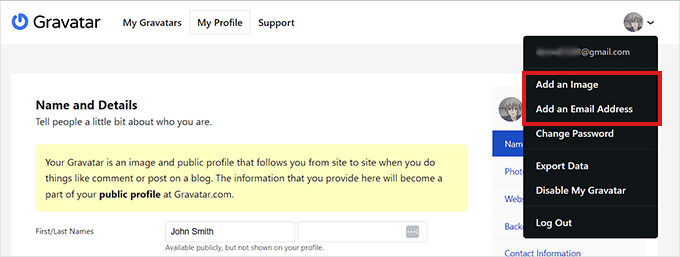
4. Posso desativar minha conta do Gravatar?
Sim, você pode desativar sua conta do Gravatar a qualquer momento. Basta fazer login em sua conta no site do Gravatar e escolher “Desativar minha conta” abaixo da foto do seu perfil.
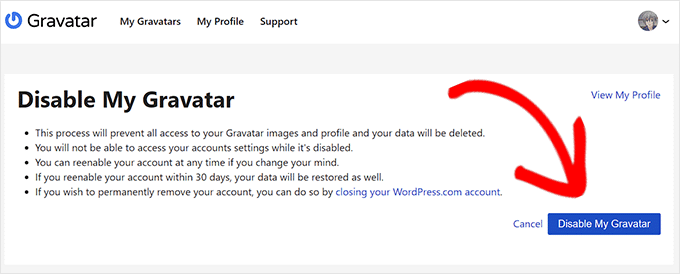
A desativação da imagem do Gravatar interromperá o processamento de suas imagens, e todos os sites em que você deixou comentários deixarão de exibir sua imagem do Gravatar.
Esperamos que este artigo tenha ajudado você a saber mais sobre o que é o Gravatar e por que você deve começar a usá-lo. Talvez você também queira ver nosso tutorial sobre como alterar o Gravatar padrão no WordPress e nossas principais opções das melhores ferramentas de comunicação de equipe para pequenas empresas.
Se você gostou deste artigo, inscreva-se em nosso canal do YouTube para receber tutoriais em vídeo sobre o WordPress. Você também pode nos encontrar no Twitter e no Facebook.





Syed Balkhi says
Hey WPBeginner readers,
Did you know you can win exciting prizes by commenting on WPBeginner?
Every month, our top blog commenters will win HUGE rewards, including premium WordPress plugin licenses and cash prizes.
You can get more details about the contest from here.
Start sharing your thoughts below to stand a chance to win!
Vicky says
Thanks
WPBeginner Support says
Glad our article could help
Administrador
Nnaemeka says
Very informative. Thank you.
WPBeginner Support says
Glad our article could be helpful
Administrador
catherine orourke says
another test
WPBeginner Support says
It appears to have worked
Administrador
catherine says
test
WPBeginner Support says
It looks like your Gravatar is set
Administrador
cheryl says
This is very interesting. I never knew about a gravatar.
WPBeginner Support says
Glad we could bring it to your attention
Administrador
Vunderlist says
Very cool. Thanks
Alex says
Thanks! Very useful!
Amalie says
Thanks. This helped to understand the concept.
Shikha says
Thanks for sharing the article, let’s see it works or not
chris appleby says
Testing Gravatar
Nikesh Sheth says
Thanks for sharing insights
Mitch says
Really helpful, thanks.
Matthew says
Was trying to figure out how to insert the avatar pic in the default wordpress theme and stumbled across this article.
Excellent and simple to read guide!
And now my readers will be able to see my replies to their questions/replies at a glance!
Valen pat says
I love this article, it’s really amazing thanks a lot
michele woody says
hmm, my first try at submitting a comment didn’t work. Trying again, would love to be able to make a custom default avatar for my comment section of a blog I’m starting.
louise says
Be great to see some suggestions on how to create a professional looking gravatar that isn’t necessarily a photo…
Meg says
I’m testing this out…it should be my photo. I’d love to find a small logo for this, but haven’t been able to find anyone who will just sell a small logo…still searching for that.
Kevin Ellwood says
Very interesting, thanks.
Ashrita says
This was really helpful!
Sukumar Thingom says
I have recently made my own Gravatar. Let’s see how it comes up here.
kerry says
Well I’ll be the naysayer, the arguments *against* gravatar as a site owner:
– having your Gravatar profile appear on the same sites with different logins is confusing,
– there is an unknown privacy factor about ‘will this cross post to other sites?’,
– a lot of people (at least me) make community sites to be SEPARATE from other social networks, not a part of them.
Dulci says
1 Can we use gravatar for any website except for word press is there any other services that can do the same if you don’t have word press please help
Nesh Pejak says
Thank you for educational guide.
Just finishing my website and trying my
very own Gravatar.
Nonce says
I used gravatar some time ago, but I still don’t understand how it work.
Is it pulling my avatar off Gravatar server whenever gravatar-supported-comment found my email in their database? Oh. make sense.
Vicky says
Cool!! Nicely described.
Heather says
Testing out Gravatar, thanks
Sheryl says
Interesting and apparently i’ve already in the past.. cool
Ediong adaka says
wow.its gonna work
Ashish Pradhan says
Is it working?
Sam says
Do most people use actually pictures of themselves or other icons for their gravatar?
Kyle Zahorodnyj says
Cheers very much guys!
Heather says
Still can’t get mine to show
Carlos says
Looks really cool
Marion says
test
vijay says
checking gravtar
vimal says
testing my gravatar
Rudy says
I have had trouble getting my Gravatar to show up on some sites. Hopefully this works. Thanks for letting me test it out.
Barbara Fisher says
My picture used to show, but now this image shows on my Facebook blog post memory.
Robert Fonock says
Just trying GRAVATAR out.
vikrant chaudhary says
I am commenting here just to check if it’s really helpful. Do people really like the gravatar pic or anything that have been described
Erin says
Pretty useful!
Davide Galizzi says
Thank you for the information!
CassandraD says
This is some good information. Thank you for sharing.
Nancy Beach says
When I click on my gravatar it doesn’t link to my blog. Is there a way for that to happen?
WPBeginner Support says
Hi Nancy,
It depends on where your Gravatar is appearing. For example, if you are commenting on your own WordPress site while signed in to your WordPress admin account, then your email, name, and URL fields will be automatically filled.
To add your blog URL linked to your gravatar, you will need to go to Users » Your Profile page and enter your URL in the website field.
In some WordPress themes, comment author name is linked instead of Gravatar image.
Administrador
Alexis says
Thank you !
Maria Gabriela says
Interesting. I am starting a blog, Totally new on this. I want to understand all the new words I am encountering, and this “gravatar” was something new. Now, thanks to your explanation it is clear. One more thing I learned today! thank you, I will start using it.
WPBeginner Support says
You are welcome
Administrador
Leslie Groves says
Thank you for the information.
Ania says
Thank you
malik umair says
really a very beautiful information dear
Joey Yan says
very helpful, thx
Deb Dutton says
Very helpful – thanks!